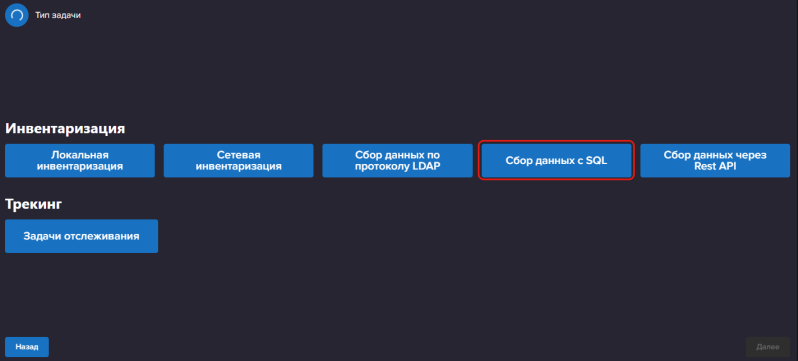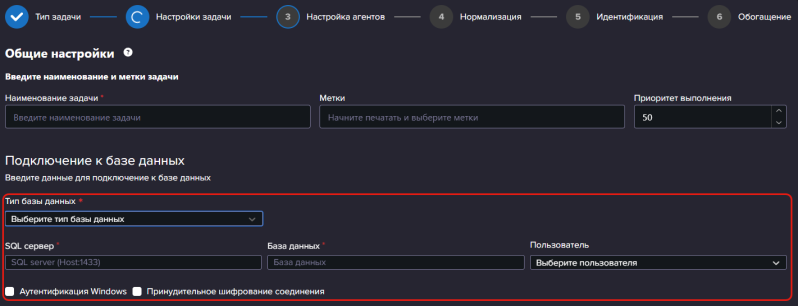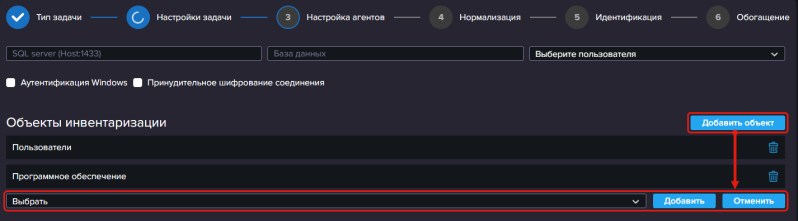Задача: Сбор данных с SQL
Обзор возможностей
Задача Сбор данных с SQL позволяет настроить импорт данных из вашей СУБД в систему ИТМен с помощью SQL запросов. Например, вы можете написать запрос на выборку данных из таблицы и вставку этих данных в таблицу в системе.
Полный список собираемых данных вы можете посмотреть в справочнике.
Обратите внимание, на текущий момент поддерживается импорт только из MS SQL и PostgreSQL.
Предварительные настройки
Настройка учетных записей
Для выполнения SQL запросов вам понадобятся учетные данные пользователя вашей СУБД, через которого будет работать агент для выполнения задачи.
Учетная запись должна обладать правами администратора.
После того, как вы настроите учетную запись в СУБД, добавьте ее данные в справочник Администрирование / Учетные данные.
В задачах используются учетные данные, у которых Платформа = Sql.
Настройка SQL-запросов
SQL запросы для получения данных из вашей СУБД задаются отдельно от создания задачи с помощью сенсоров.
Вы можете это сделать в разделе Сбор данных / Сенсоры.
Далее, при создании задачи вы сможете выбрать сенсоры с соответствующими SQL запросами на шаге Нормализация.
Создание задачи
Для создания задачи
- Наведите курсор на раздел Сбор данных в верхнем меню.
- Выберите пункт Задачи инвентаризации в открывшемся подменю.
- Нажмите кнопку Создать задачу в правом верхнем углу открывшейся страницы.
Выбор типа задачи
После нажатия на кнопку Создать задачу откроется пошаговый мастер. На первом шаге:
- Нажмите кнопку Сбор данных с SQL.
Настройка задачи
После выбора вы перейдете на шаг настроек задачи.
Заполните базовые свойства задачи:
- Наименование задачи – укажите любое удобное вам значение.
- Метки (опционально) – ключевые слова, теги, которые потом можно использовать для поиска и фильтрации списка задач.
- Приоритет выполнения (опционально) – число, которое определяет приоритет запуска задачи. Если две задачи имеют одинаковую дату и время старта, то в начале будет выполнена задачи с наибольшим приоритетом.
Подключение к базе данных
Заполните данные для подключения к вашей СУБД, для этого заполните поля:
- Тип базы данных - MS SQL или PostgreSQL.
- SQL сервер - IP адрес или доменное имя сервера, на котором размещена СУБД.
- База данных - наименование базы данных.
- Пользователь - выберите пользователя, от лица которого будут выполняться запросы к СУБД для выполнения задачи.
Для выбора пользователя:- Нажмите на поле Пользователи.
- Откроется список пользователей, добавленных в систему. Управление списком осуществляется в разделе Администрирование / Учетные данные. В списке отображаются только пользователи, у которых указана платформа "Sql"
- Выберите пользователя или нажмите кнопку Добавить, если нужного пользователя нет в списке.
- Аутентификация Windows - можно включить только если выбрана MS SQL.
- Принудительное шифрование соединения
Объекты инвентаризации
Добавьте объекты инвентаризации - это определит данные, которые будут получены из вашей СУБД.
Для этого:
- В блоке Объекты инвентаризации нажмите кнопку Добавить объект.
- Отобразится поле для выбора объекта.
- Выберите необходимый объект из списка.
Обратите внимание, SQL запросы для получения данных из вашей СУБД задаются с помощью сенсоров. Выбрать, какие сенсоры использовать для каждого объекта инвентаризации вы сможете далее на шаге Нормализация. - Нажмите кнопку Добавить рядом с полем, чтобы подтвердить выбор, или кнопку Отменить, чтобы отменить добавление.
Вы можете добавить несколько объектов таким образом.
Если вы хотите удалить добавленный объект, то нажмите иконку в строке объекта.
Расписание запуска
После того, как все цели добавлены, заполните расписание запуска задачи:
В случае, если расписание не заполнено, то дата старта заполнится автоматически текущей датой и выполнение задачи запустится сразу после ее создания.
Для настройки расписания заполните поля:
- Дата старта - дата и время начала выполнения задачи. Если не заполнено, то при создании задачи поле автоматически заполнится текущей датой и временем.
- Повторять - позволяет задать правила автоматического повторного запуска задачи.
Узнайте подробнее о возможностях настройки расписания »
После этого нажмите кнопку Далее, чтобы перейти на следующий шаг выполнения задачи.
Дальнейшие шаги мастера задач
Заполнение дальнейших шагов аналогично задаче сбора данных для инвентаризации:
- Настройка агентов
- Нормализация
Важно! на этом шаге выберите SQL-сенсоры для каждого объекта. Скрипт сенсора содержит SQL запрос для получения соответствующих данных из вашей СУБД. - Идентификация
- Обогащение
Запуск задачи
Запуск задачи выполняется аналогично задаче сбора данных для инвентаризации.
Просмотр истории
Вы можете посмотреть статусы выполнения задачи агентов в разделе История на странице редактирования задачи.
Для этого:
- Перейдите в раздел Сбор данных / Управление инвентаризацией с помощью верхнего меню.
- Найдите задачу в списке.
- Нажмите на название задачи, чтобы открыть ее на редактирование.
- Перейдите в раздел История с помощью меню слева.
Результат выполнения задачи
Результат выполнения задачи доступен в раздел Сбор данных / Все устройства.